
Სარჩევი:
- ავტორი John Day [email protected].
- Public 2024-01-30 10:15.
- ბოლოს შეცვლილი 2025-06-01 06:09.


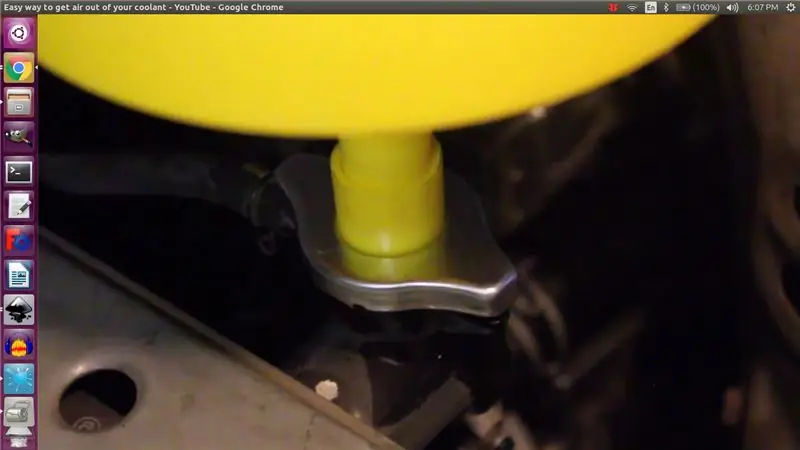
მოგონებები რთული საკითხია ბებიაჩემისთვის, რომელიც წელს 94 წლის ხდება. ასე რომ, მე დავამატე მის არხზე სატელევიზიო არხი, რომელიც დაეხმარება დაიმახსოვროს ოჯახის წევრები და მის ცხოვრებაში მნიშვნელოვანი მომენტები. ამისათვის მე გამოვიყენე უფასო Dropbox ანგარიში, Raspberry Pi და VCR, მაგრამ VCR არჩევითია თქვენი გამოყენების შემთხვევის მიხედვით. ამ სისტემით ჩემი ოჯახის წევრებს შეუძლიათ დაამატონ თავიანთი სურათები საერთო Dropbox საქაღალდეში და ისინი ავტომატურად გამოჩნდებიან არხზე.
ასე რომ, ნაკადი შემდეგია:
- Raspberry Pi- ს აქვს სრული ეკრანის ბრაუზერი და დაკავშირებულია ტელევიზორთან.
- Raspberry pi უკავშირდება ადგილობრივ Wi-Fi ქსელს.
- Chrome ბრაუზერი იტვირთება ვებ აპლიკაციას.
- ვებ აპლიკაცია ესაუბრება Dropbox- ს და ითხოვს შემთხვევით სურათს კონკრეტული საქაღალდედან.
- ვებ აპლიკაცია აჩვენებს სურათს სასიამოვნო ინტერფეისთან ერთად საათთან და ახალი ამბების ტიკტერთან ერთად.
თქვენ შეგიძლიათ დაუკავშიროთ Raspberry Pi პირდაპირ ტელევიზორს HDMI გამოყენებით და გამოიყენოთ ის როგორც შეყვანის წყარო, ან შეგიძლიათ გამოიყენოთ VCR, რათა შექმნათ თქვენი საკუთარი არხი. დეტალები ამის შესახებ იქნება ახსნილი ბოლო ეტაპზე.
პროექტი არის სრულიად ღია კოდის და კოდის ნახვა შეგიძლიათ აქ ჩემს GitHub გვერდზე.
მასალები:
- ჟოლო Pi, არ აქვს მნიშვნელობა რომელი ვერსია
- HDMI კაბელი
- (უფასო) Dropbox ანგარიში
- სურვილისამებრ: VCR
ნაბიჯი 1: დააინსტალირეთ DietPi Raspberry Pi- ზე
რატომ ვიყენებ DietPi- ს ჩვეულებრივი Raspbian- ის ნაცვლად? Dietpi არის უფრო ოპტიმიზირებული ოპერაციული სისტემა მრავალჯერადი დაფის მოწყობილობებისთვის და მოიცავს მოსახერხებელ პროგრამულ კონფიგურატორს, მათ შორის სრულ ეკრანზე ვებ ბრაუზერს.
თქვენს Raspberry Pi- ზე DietPi- ს დასაყენებლად შეგიძლიათ მიყევით მითითებებს აქ.
თუ თქვენ გირჩევნიათ ვიდეო გაკვეთილი, აქ არის YouTube ვიდეო, რომელიც ხაზს უსვამს DietPi და პროგრამული უზრუნველყოფის დაყენების საფუძვლებს.
მაგრამ მისი არსი ასეთია:
- ჩამოტვირთეთ უახლესი გამოცემა მათი ვებგვერდიდან. გახსენით გადმოწერილი არქივი
- ჩამოტვირთეთ და დააინსტალირეთ Etcher
- ჩადეთ microSD ბარათი თქვენს კომპიუტერში
- გამოიყენეთ Etcher, რომ ჩაწეროთ მოპოვებული სურათი microSD ბარათზე
- გადადით "ჩემს კომპიუტერში", შეარჩიეთ SD ბარათი და გახსენით იგი.
- იპოვნეთ ფაილი სახელწოდებით dietpi.txt და გახსენით იგი Wordpad- ით.
- დააყენეთ AUTO_SETUP_NET_WIFI_ENABLED = 1
- გახსენით dietpi-wifi.txt და გახსენით Wordpad- ით.
- შეცვლა aWIFI_SSID [0] = 'MySSID' და aWIFI_KEY [0] = 'MyWifiKey'
- შეინახეთ ცვლილებები შესწორებულ ფაილებში
- შეაერთეთ microSD ბარათი თქვენს ჟოლოს პიში, მაგრამ დატოვეთ ის ახლა, ჩვენ მოგვიანებით დავაყენებთ მას.
ახლა თქვენ დააინსტალირეთ Dietpi ოპერაციული სისტემა!
ნაბიჯი 2: დააინსტალირეთ Dropbox
გადადით Dropbox.com- ზე და შექმენით უფასო Dropbox ანგარიში 2 GB მეხსიერებით. შემდეგ დაამატეთ ახალი საქაღალდე, სადაც გსურთ შეინახოთ თქვენი სურათები და დაამატეთ რამდენიმე ტესტი.
ახლა რაც შეეხება რთულ ნაწილს, წვდომის ნიშნის დაყენება. ჩვენ გვჭირდება ეს, რომ უსაფრთხოდ მივიღოთ სურათები თქვენი ანგარიშიდან და გამოვაჩინოთ ვებ აპლიკაციაში.
- შედით თქვენს Dropbox ანგარიშზე და მიჰყევით ამ ბმულს:
- დააჭირეთ ლურჯ ღილაკს ტექსტით "შექმენით აპლიკაცია"
- აირჩიეთ ვარიანტი Dropbox API.
- აირჩიეთ ვარიანტი "სრული Dropbox"
- შეავსეთ ყველაზე კრეატიული სახელი, რომელსაც ნახავთ "აპლიკაციის სახელის" შეყვანისას.
- დაწკაპეთ "შექმნა აპლიკაცია" წარსადგენად.
- გვერდის შუაში არის განყოფილება გენერირებული წვდომის ნიშანი, დააჭირეთ ღილაკს "გენერირება".
- დააკოპირეთ გენერირებული წვდომის ნიშანი და შეინახეთ სადმე ტექსტურ ფაილში, მოგვიანებით დაგვჭირდება
- მიიღეთ ადრენალინი, რადგან თქვენ აშენებთ რაღაც მაგარს!
თუ გსურთ ახალი ticker ბოლოში, როგორც მე, დაამატეთ ფაილი სახელწოდებით "ticker.txt" თქვენს სურათების საქაღალდეში. ამ txt ფაილის თითოეული ხაზი ნაჩვენები იქნება ერთმანეთის გვერდით.
ნაბიჯი 3: დააინსტალირეთ სრული ეკრანის ვებ ბრაუზერი
ახლა, როდესაც თქვენ გაქვთ სამუშაო ჟოლო Pi, დროა გავაჩინოთ ის, რაც გვინდა!
თუ თქვენ გაქვთ გარე მონიტორი და კლავიატურა, შეგიძლიათ პირდაპირ იმუშაოთ Raspberry pi- ზე, წინააღმდეგ შემთხვევაში დაგჭირდებათ მისი დაყენება ქსელში SSH- ით. მიჰყევით ამ გვერდზე მოცემული მე -4 ნაბიჯის მითითებებს თქვენი SSH კლიენტის დასაყენებლად. როდესაც ეს კეთდება, იპოვნეთ IP მისამართი ამ გვერდზე მოცემული ინსტრუქციის გამოყენებით. მიჰყევით იგივე ნაბიჯებს, თითქოს პირდაპირ კლავიატურა გაქვთ დაკავშირებული.
შენიშვნა: მასპინძლის სახელი არ არის raspberrypi.local, არამედ dietpi.local DietPi- სთვის.
შედით მომხმარებლის სახელით "root" და პაროლით "dietpi", ფრჩხილების გარეშე. თქვენ მაშინ მიიღებთ სამარცხვინო ბაშის გარსს, მაგრამ ნუ შეგეშინდებათ! ეს ისევე გეშინია, როგორც შენ. მას შემდეგ რაც გაეცანით თეთრ შავ ეკრანზე არსებულ შინაარსს და მიდგომებს, მიხვდებით რამდენად ძლიერია ის სინამდვილეში. ჯერჯერობით, ჩვენ ვიცავთ მხოლოდ რამდენიმე ბრძანებას ჩვენი კარგი ქრომის ბრაუზერის დაყენების მიზნით.
- შეიყვანეთ ბრძანება "dietpi-software" და დააჭირეთ Enter ღილაკს.
- ლურჯ და ნაცრისფერ ეკრანზე თქვენ მოძრაობთ კურსორს ჩანართისა და ისრის ღილაკების გამოყენებით. თქვენ ირჩევთ შესვლის ღილაკს.
- აირჩიეთ "ძებნა" და დააჭირეთ Enter ღილაკს.
- მოთხოვნაში შეიყვანეთ "chrome" და დააჭირეთ Enter ღილაკს
- ძიების შედეგებში აირჩიეთ "ქრომის სრული ეკრანის ბრაუზერი" და დააჭირეთ spacebar ღილაკს.
- გადადით "Ok" და დააჭირეთ Enter ღილაკს.
- აირჩიეთ "ინსტალაცია" და დააჭირეთ შესვლის ღილაკს. მონაცემთა ბაზა
- ახლა ბრაუზერი დამონტაჟებულია! ამის დასრულების შემდეგ ყველაფერი რაც ჩვენ გვჭირდება არის დავაყენოთ ბმული ჩვენს ფოტო ჩარჩოზე webapp და ვუთხრათ DietPi- ს, რომ ჩატვირთვისას ავტომატურად დაიწყოს. ჩვენ ამას გავაკეთებთ შემდეგი ნაბიჯების დაცვით:
- ამ დროისთვის თქვენ კვლავ წარმოგიდგენიათ bash shell, იცით? ერთი შავი ფონითა და თეთრი ასოებით.
- შეიყვანეთ ბრძანება "dietpi-config" და დააჭირეთ Enter ღილაკს.
- გადადით "ავტომატური დაწყების პარამეტრებში" და დააჭირეთ შესვლის ღილაკს.
- ახლა თქვენ წარმოგიდგენთ სიას, რომელიც შეიცავს "ქრომის სრულ ეკრანზე ბრაუზერს". შეარჩიეთ იგი და დააჭირეთ Enter ღილაკს.
- ახლა თქვენ მოგეთხოვებათ შეიყვანოთ ფოტო აპის url. გახსოვთ ის წვდომის ნიშანი წინა საფეხურიდან? ჩვენ აქ დაგვჭირდება.
- Url არის შემდეგი:
- დააჭირეთ Enter ღილაკს, რათა გამოხვიდეთ ავტომატური დაწყების ვარიანტებიდან და შემდეგ ისევ პარამეტრების პროგრამიდან გასასვლელად.
- შეიყვანეთ ბრძანება "გადატვირთვა" და ნახეთ თქვენი საკუთარი ციფრული ფოტო ჩარჩო, საკუთარი სურათებით, რომლებიც დაკავშირებულია dropbox- თან, ან ციფრული ფოტო ჩარჩო მოკლედ.
გილოცავთ! თქვენ მიაღწიეთ ბოლომდე! ასე რომ თქვენ კონფიგურაცია გაქვთ ჟოლოს პი, რომელიც შეიცავს linux ბირთვს, რომელიც შეიცავს უამრავ linux პროგრამას chromium ბრაუზერის დასაწყებად, რომელიც იწყება webapp. არ შეიძლება უფრო მარტივი იყოს, არა?
მხოლოდ ჩემსა და შენ შორის? თქვენ მშვენივრად მოიქეცით! დარწმუნებული ვარ, რომ ეს არის მსოფლიოში საუკეთესო ფოტოჩარჩოების ჩარჩო და დარწმუნებული უნდა იყოს, რომ ძალიან ამაყობ საკუთარი თავით!
ნაბიჯი 4: სურვილისამებრ: დააყენეთ VCR

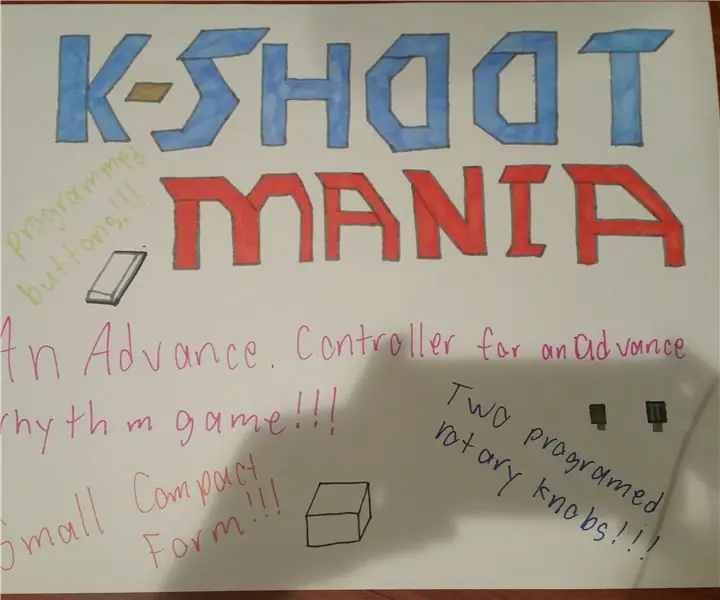
ოჰ, ასე რომ HDMI გამოყენება არ არის საკმარისი თქვენთვის? საკმაოდ სამართლიანი, ის არც ჩემთვის იყო კარგი, რადგან მინდოდა ჩამონტაჟებული სატელევიზიო ტიუნერი გამომეყენებინა, რათა ის ნამდვილად გამხდარიყო სატელევიზიო გამოცდილების ნაწილი. ჩემი მიზანი ის იყო, რომ ის მართლაც გამოჩნდა როგორც ლეგიტიმური ტელეარხი.
ასე რომ, რადგან ვმუშაობ ფლამანდიურ ეროვნულ მაუწყებელ VRT- ში ვკითხე კოლეგას, თუ როგორ მოიქცეოდა იგი, ელოდა ძალიან მაღალტექნოლოგიურ და შესაძლოა ძვირადღირებულ აღჭურვილობას. მან მშრალად უპასუხა, რომ ეს შეიძლება გაკეთდეს ვიდეო ვიდეოების უმეტესობის საშუალებით! ყოველ შემთხვევაში, ასეა ბელგიაში.
ვიდეოჩანაწერების უმეტესობას აქვს კომპოზიტური შეყვანა, ეს არის ყვითელი ლულის კონექტორი და ჟოლოს პისაც აქვს ეს კონექტორი, ის დამალულია აუდიო ჯეკის შიგნით. თქვენ შეგიძლიათ გამოიყენოთ ადაპტერის კაბელები მის დასაკავშირებლად და შემდეგ პირდაპირ თქვენს VCR- თან. ასე რომ, თუ თქვენ დააკავშირებთ თქვენს ვიდეოჩანაწერს, იმის ნაცვლად, რომ პირდაპირ შეაერთოთ თქვენი პროვაიდერის კოაქსიული შეყვანის კაბელი თქვენს ტელევიზორში ან დეკოდერში, თქვენ მას დაუკავშირებთ ჯერ თქვენს VCR- ს და შემდეგ მეორე კოაქსის კაბელის გამოყენებით, დაუკავშირებთ თქვენს ტელევიზორს ან დეკოდერს. ვიდეოჩანაწერი შექმნის ახალ არხს ვიდეოჩანაწერის, ან ჩვენს შემთხვევაში, ჟოლოს pi კომპოზიტური შეყვანის საფუძველზე.
რჩება მხოლოდ სკანირების ფუნქციის გამოყენება თქვენს ტელევიზორში ახალი ანალოგური არხის მოსაძებნად და ის უნდა გამოჩნდეს!
მე ძალიან მაინტერესებს ვნახო როგორ შეიძლება ამის მოგვარება მთელს მსოფლიოში, ასე რომ გთხოვთ ნუ დააყოვნებთ კომენტარის გაკეთებას როგორ მოიქცეოდით!
გირჩევთ:
Arc Reactor a La Smogdog, ძალიან პირადი პროექტი…: 13 ნაბიჯი (სურათებით)

Arc Reactor a La Smogdog, ძალიან პირადი პროექტი…: რა მაქვს საერთო ამ ორ ბიჭთან? ეს არ არის წვერი ამჯერად! ჩვენ ყველას გვაქვს ხვრელი ჩვენს მკერდზე, მე და ლეო დავიბადეთ Pectus Excavatum– ით, სტარკს უნდა მოვეპოვოთ მისი :-) Pectus Excavatum არის (ნახე აქ: https: // ka .wikipedia.org/ვიკი
ESP8266 - კარისა და ფანჯრის სენსორები - ESP8266. ხანდაზმულთა დახმარება (დავიწყება): 5 ნაბიჯი

ESP8266 - კარისა და ფანჯრის სენსორები - ESP8266. ხანდაზმულთა დახმარება (დავიწყება): ESP8266 - კარის / ფანჯრის სენსორები GPIO 0 და GPIO 2 (IOT) გამოყენებით. მისი ნახვა შესაძლებელია ინტერნეტში ან ადგილობრივ ქსელში ბრაუზერებით. ასევე ჩანს " HelpIdoso Vxapp " განაცხადი იყენებს 110/220 VAC მიწოდებას 5Vdc, 1 სარელეო / ძაბვის
ხანდაზმულთა სარეაბილიტაციო მანქანა: 4 ნაბიჯი

ხანდაზმულთა სარეაბილიტაციო მანქანა: ეს მანქანა გამოიყენება ხანდაზმული ადამიანების დასახმარებლად, რომელთაც სურდათ თავიანთი რეაქციის უნარის რეაბილიტაცია. როდესაც ადამიანები იზრდებიან, მათი რეაქციის უნარი გაუარესდება. ამ მანქანას შეუძლია დაეხმაროს იმ ადამიანებს რეაგირების უნარის რეაბილიტაციაში
ხანდაზმულთა გადაუდებელი სკანერი: 6 ნაბიჯი

ხანდაზმულთა გადაუდებელი სკანერი: ეს პროექტი ემყარება ხანდაზმულთა დახმარებას. ხანდაზმული ადამიანები, როგორც წესი, მარტო არიან საკუთარ სახლში და შეიძლება არ იყვნენ უშუალო დახმარებასთან ახლოს, თუ ისინი ძირს დაეცა. ბაზარზე არსებული გამოსავალი არის SOS- ის გამოყენება, რომელსაც ისინი ატარებენ
ESP8266 - დროული და დისტანციური მართვის სოკეტი (ხანდაზმულთა დაცვა): 6 ნაბიჯი

ESP8266 - დროული და დისტანციური მართვის სოკეტი (ხანდაზმულთა დაცვა): ინფორმაცია: ეს შეკრება არის შემოწმება გადახურების, ხანძრისა და უბედური შემთხვევებისგან, დაკავშირებული მოწყობილობების დავიწყების შემთხვევაში (ძირითადად ალცჰაიმერით დაავადებული ხანდაზმული ადამიანები). ღილაკის გააქტიურების შემდეგ, სოკეტი იღებს 110/220 VAC 5 წუთის განმავლობაში (სხვა
